KODAK All-in-One printer uit de ESP 9200-serie — Uitgebreide gebruikershandleiding
Inhoudsopgave > Uw printer aansluiten op een netwerk > Een netwerkverbinding toevoegen aan een computer met USB-aansluiting
2 Uw printer aansluiten op een netwerk
Een netwerkverbinding toevoegen aan een computer met USB-aansluiting
U kunt op elk gewenst moment de manier wijzigen waarop u verbinding maakt met de printer.
Wijzigen van USB naar een draadloze verbinding
Het type verbinding van de printer wijzigen van USB naar een draadloos netwerk (Wi-Fi):
Als uw printer is aangesloten op een WINDOWS-computer:
-
Koppel de USB-kabel los van uw printer en de computer.
-
Druk op het bedieningspaneel van de printer op Home.
-
Druk op
 om Netwerkinstellingen te selecteren en druk vervolgens op OK.
om Netwerkinstellingen te selecteren en druk vervolgens op OK. -
Druk op
 om Netwerkconfiguratie weergevente selecteren, druk op OKen bevestig dat u een 'non-zero' IP-adres hebt.
om Netwerkconfiguratie weergevente selecteren, druk op OKen bevestig dat u een 'non-zero' IP-adres hebt. -
Sluit uw printer aan op uw draadloze netwerk als u dat nog niet had gedaan. Zie Verbinding maken met een draadloos netwerk.
-
Schakel alle firewalls die u hebt geïnstalleerd uit totdat de installatie is voltooid. Ga voor meer informatie over firewalls naar www.kodak.com/go/inkjetnetworking.
-
Selecteer Start > Alle programma's > Kodak > Hulpprogramma Kodak-netwerkprinterinstallatie.
-
Als uw draadloze All-in-One printer (bijvoorbeeld: KodakESP9200+0069) niet in de lijst staat:
-
Selecteer Nee, mijn printer staat niet in de lijsten klik vervolgens op Volgende.
-
Selecteer uw printer in de lijst.
-
Selecteer Netwerk - Draadloos/Wi-Fien klik vervolgens op Volgende. Als uw printer is gevonden, begint de installatie van het stuurprogramma.
-
-
Als uw draadloze All-in-One printer (bijvoorbeeld: KodakESP9200+0069) wel in de lijst staat:
-
Markeer de All-in-One printer die is aangesloten op uw netwerk.
-
Selecteer Ja, mijn printer staat in de lijsten klik vervolgens op Volgende. Als uw printer is gevonden, begint de installatie van het stuurprogramma.
-
-
-
Als de installatie van het stuurprogramma is voltooid, klikt u op Gereed.
De printer met een draadloze verbinding wordt vermeld als de naam van de printer plus een getal (bijvoorbeeld KodakESP9200+0069).
Als uw printer is aangesloten op een MAC-computer:
-
Koppel de USB-kabel los van uw printer en de computer.
-
Druk op het bedieningspaneel van de printer op Home.
-
Druk op
 om Netwerkinstellingen te selecteren en druk vervolgens op OK.
om Netwerkinstellingen te selecteren en druk vervolgens op OK. -
Druk op
 om Geef netwerkconfiguratie weerte selecteren, druk op OKen bevestig dat u een IP-adres hebt.
om Geef netwerkconfiguratie weerte selecteren, druk op OKen bevestig dat u een IP-adres hebt. -
Selecteer Apple > Systeemvoorkeuren.
-
Selecteer onder Hardware Afdrukken en faxen.
-
Klik in het dialoogvenster Afdrukken en faxen op +.
-
Selecteer uw printer in de lijst en klik op Voeg toe.
De printer met een draadloze verbinding wordt vermeld als de naam van de printer plus een getal (bijvoorbeeld KodakESP9200+0069).
Wijzigen van USB naar een ethernetverbinding
Om verbinding te kunnen maken dient u:
-
Over een bruikbaar ethernetnetwerk met een router, switch of hub met ethernetpoort te beschikken.
-
Over een ethernetkabel van categorie 5 (of hoger) te beschikken.
-
Uw firewall tijdelijk uit te schakelen totdat de printer is geïnstalleerd en communiceert. Ga voor meer informatie naar www.kodak.com/go/inkjetnetworking.
Van een USB-verbinding naar een ethernetnetwerkverbinding wijzigen:
-
Koppel de USB-kabel los van uw printer en de computer.
-
Sluit het ene uiteinde van de ethernetkabel aan op de ethernetpoort aan de achterkant van de printer.
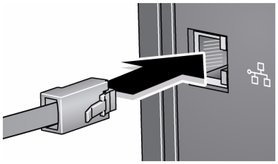
-
Sluit het andere uiteinde van de ethernetkabel aan op een beschikbare ethernetpoort op uw router, switch, of hub.
Als uw printer is aangesloten op een WINDOWS-computer:
-
Selecteer Start > Alle programma's > Kodak > Hulpprogramma Kodak-netwerkprinterinstallatie.
-
Selecteer Nee, mijn printer staat niet in de lijsten klik vervolgens op Volgende.
-
Selecteer ESP 9200-serie in de vervolgkeuzelijst op de printer.
-
Selecteer Netwerk - ethernetkabelen klik vervolgens op Volgende.
Het installatieprogramma van de printer zoekt vervolgens uw printer en maakt automatisch verbinding.
-
Klik op Gereed.
Als uw printer is aangesloten op een MAC-computer:
-
Selecteer Apple > Systeemvoorkeuren.
-
Selecteer onder Hardware Afdrukken en faxen.
-
Klik in het dialoogvenster Afdrukken en faxen op +.
-
Selecteer uw printer in de lijst en klik vervolgens op Voeg toe.
Vorige Volgende